My Bookshelf – Книжная полка
Добавление файлов PDF на книжную полку
- На панели инструментов окна My Bookshelf (Книжная полка) щелкните мышью на кнопке Add File (Добавить файлы) и выделите файл Lotion.pdf в папке Lesson15. Щелкните мышью на кнопке Add (Добавить).
- Повторите шаг 1 и добавьте на полку файл CustCareEB.pdf из папки Lesson15. Теперь на книжной полке появились значки трех книг.
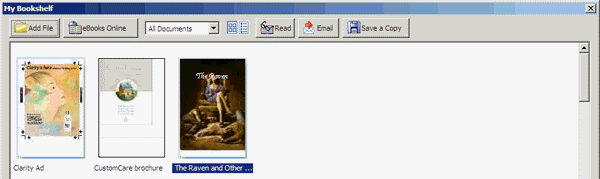
Изменение режима отображения книжной полки
По умолчанию электронные книги и файлы PDF на книжной полке отображаются в виде эскизов (небольших изображений). Сейчас мы поменяем режим отображения так, чтобы показать в окне список книг с заголовками, именами авторов, информацией о доступе и категориях файлов.
- На панели инструментов окна My Bookshelf (Книжная полка) щелкните мышью на кнопке Detail View (Подробности) (
 ).
). 
- Просмотрев информацию о файлах, щелкните мышью на кнопке Thumbnail View (Эскизы) (
 ), чтобы вернуться к отображению эскизов.
), чтобы вернуться к отображению эскизов.
Теперь разнесем по категориям те два файла PDF, которые мы только что добавили на книжную полку.
